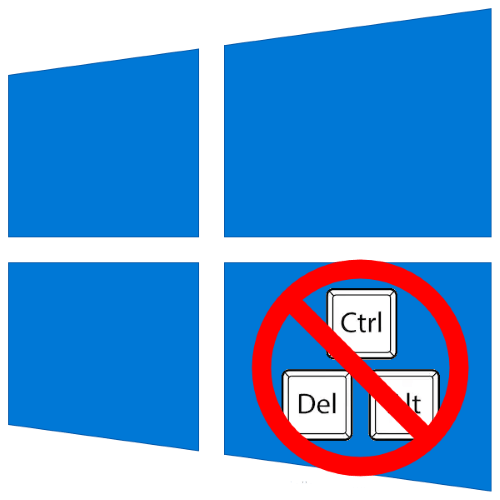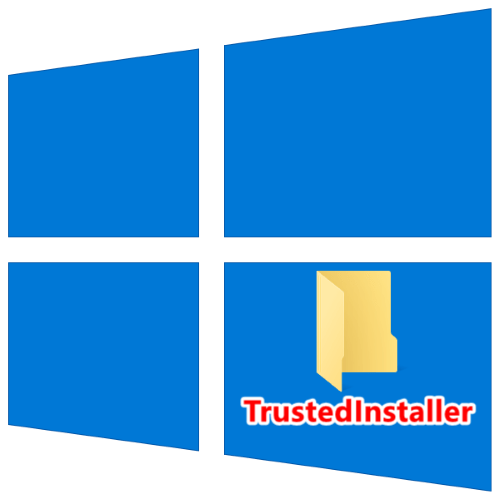Зміст
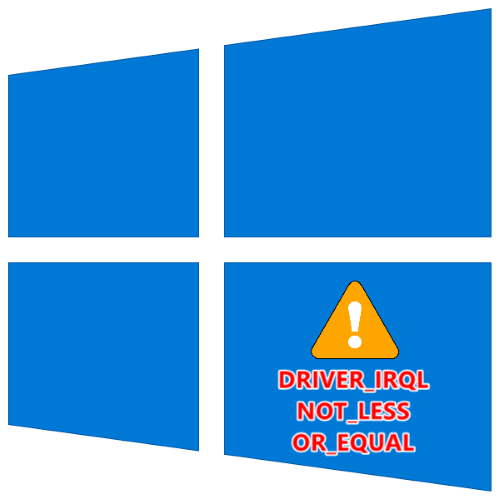
Спосіб 1: перевстановлення драйверів
Як підказує текст самої помилки, найбільш часто вона з'являється через збої в роботі драйверів для того чи іншого пристрою. Зрозуміло, для ефективного усунення проблеми спочатку потрібно визначити, що ж саме її викликає.
- Перший варіант - повторно отримати збій і записати назву елемента в рядку «What failed» .
- Другий метод-програма Bluescreenview: так як помилка з'являється тільки разом з "синім екраном" , нам стане в нагоді засіб перегляду мінідампа
Завантажте BluescreenView з офіційного веб-сайту
Використання цього додатка дуже просте: запустіть його і почекайте, поки автоматично будуть розпізнані створені знімки пам'яті, потім клікніть по найсвіжішому з них. Необхідна нам інформація розташована в нижній частині вікна-там описані активні під час збою програмні модулі. Конкретні винуватці проблеми виділені червоним: один з них завжди відповідає системному ядру ntoskernel.exe , тоді як інший – пошкодженому драйверу. Приблизний перелік іменувань:
- Nv*****.sys , atikmdag.sys - відеокарти (NVIDIA та ATI відповідно);
- Dxgmms2.sys - відеосистема;
- Storport.sys , usbehci.sys - контролер USB або накопичувачів;
- Ndis.sys , netio.sys , tcpip.sys - мережева карта;
- Wfplwfs.sys - низькорівневий модуль доступу антивіруса.
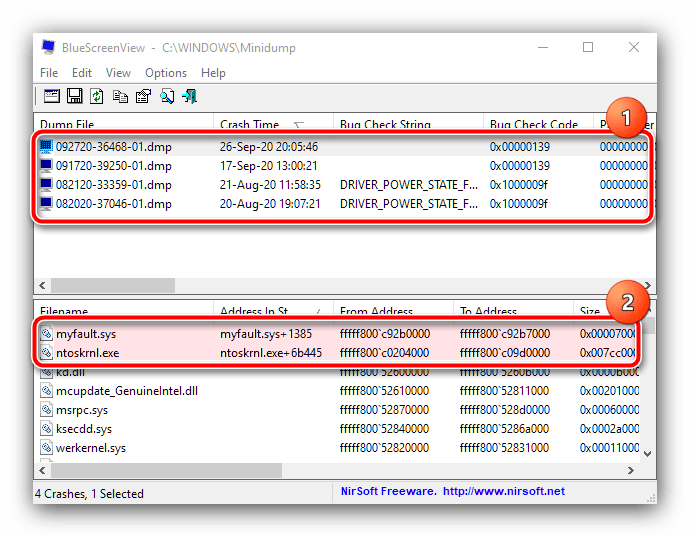
Якщо ж Ви спостерігаєте тільки ntoskernel.exe, то причина не в драйверах. Скористайтеся іншими способами.
- Перевстановлення драйверів полягає у видаленні наявного пакету та інсталяції нового. На нашому сайті є кілька інструкцій для певних категорій пристроїв-перейдіть за потрібним посиланням Далі для отримання подробиць.
Детальніше:
як перевстановити драйвера відеокарти
Як встановити драйвера для мережа , звукової карти , контролера USB і контролера накопичувачів
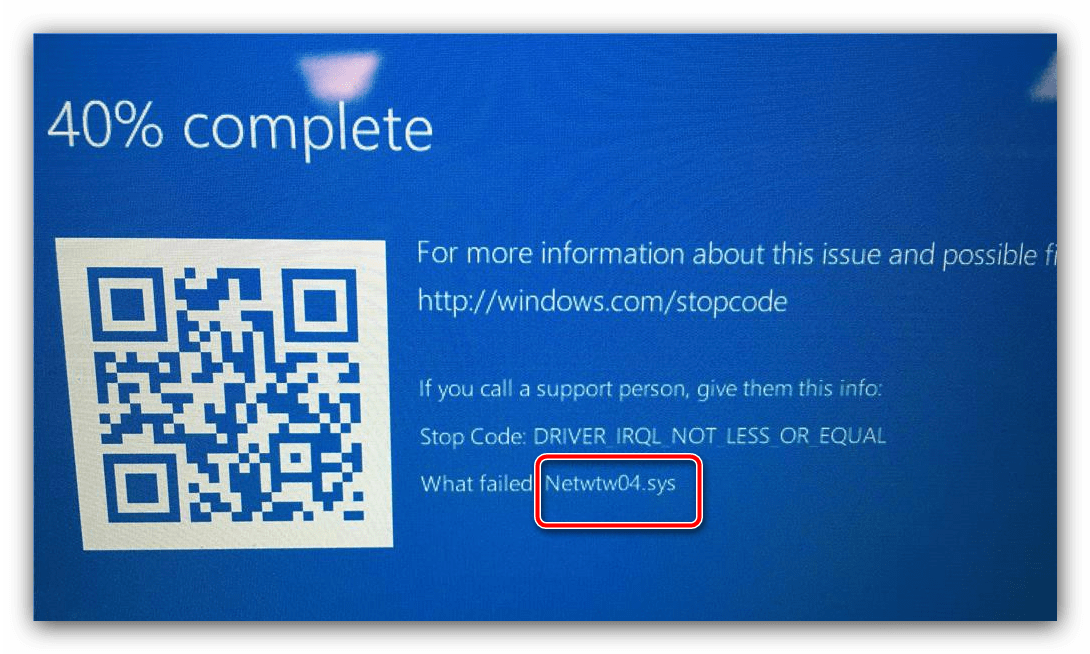
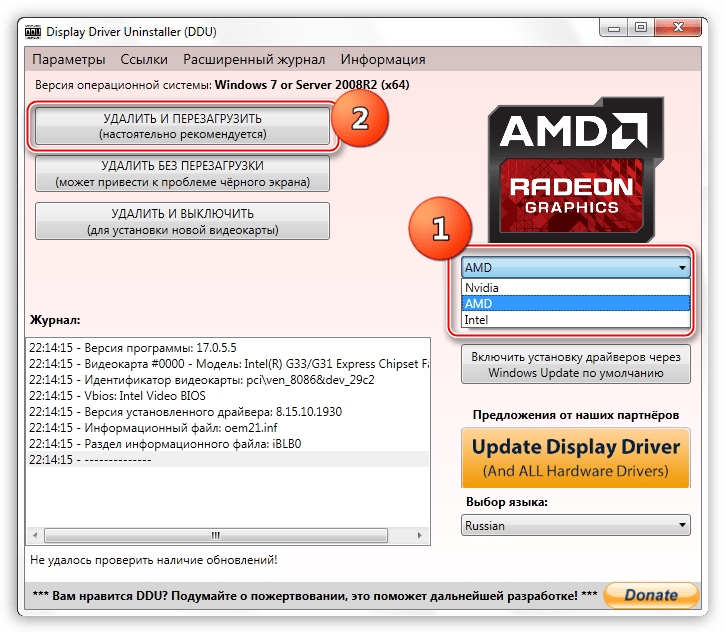
Цей метод працює тільки в тих випадках, коли завантаження в систему виконується коректно. Якщо ж помилка з'являється постійно, переходите відразу до Способу 3.
Спосіб 2: видалення антивіруса
Часом причиною появи «синього екрану» з таким текстом може бути антивірус. Справа в тому, що серйозним захисним програмам для повноцінного функціонування потрібно глибокий доступ в ОС, для чого і використовуються драйвера. Іноді ці дані можуть пошкоджуватися, що в підсумку і призводить до появи BSOD з розглянутим кодом. Швидше за все, з ним зіткнуться початківці користувачі, які встановили два антивіруса на один комп'ютер, чого категорично не варто робити. У ситуаціях, коли незважаючи на появу помилки в систему виходить завантажитися, можна спробувати виконати видалення даного ПО – нерідко цих дій буває досить для усунення проблеми.
Детальніше: Як видалити антивірус з комп'ютера
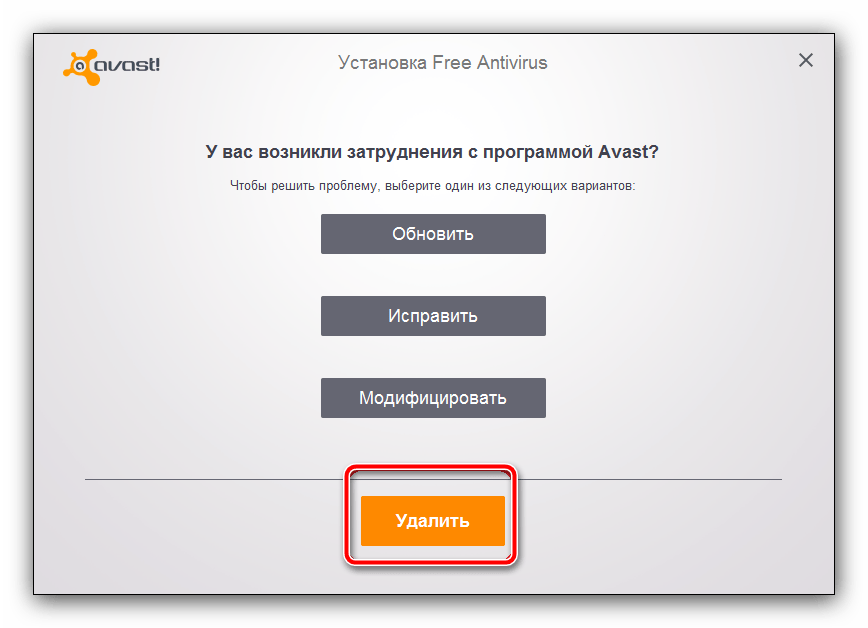
Спосіб 3: перевірка та відновлення системних даних
Якщо попередні методи виявилися неефективними, це означає, що файли ОС пошкоджені. У такій ситуації варто перевірити цілісність цих самих даних і провести відновлення в разі необхідності.
Детальніше:
Перевірка та відновлення цілісності системних файлів у Windows 10
відновлення Windows 10 під час завантаження
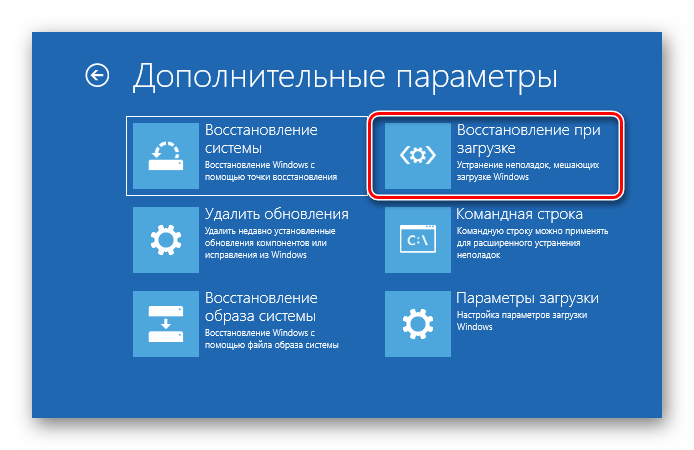
Спосіб 4: Перевірка апаратних комплектуючих
Якщо і попередній спосіб нічим вам не допоміг, залишається тільки одна причина – виявилися пошкоджені ті чи інші апаратні складові комп'ютера. Для з'ясування винуватця скористайтеся інструкцією далі:
- Перший претендент – жорсткий диск. Неможливість завантаження системи і Бсоди часто є ознакою» сиплеться " HDD, тому перевірте пристрій, особливо якщо спостерігаються додаткові симптоми на зразок клацань і інших дивних звуків.
Детальніше: як перевірити жорсткий диск
- Наступна на черзі – Оперативна пам'ять. Помилка "DRIVER_IRQL_NOT_LESS_OR_EQUAL" часом виникає через поступового виходу з ладу одного або декількох модулів ОЗУ, тому незайвим буде перевірити і їх.
Детальніше: перевірка оперативної пам'яті в Windows 10
- Нарешті, проблема з'являється вже з вини самої материнської плати. Так, якщо в тексті помилки присутня назва драйвера USB-контролера, це може бути симптомом «вмираючого» південного або північного моста. Локалізувати джерело збою допоможе інструкція далі.
Детальніше: як перевірити материнську плату
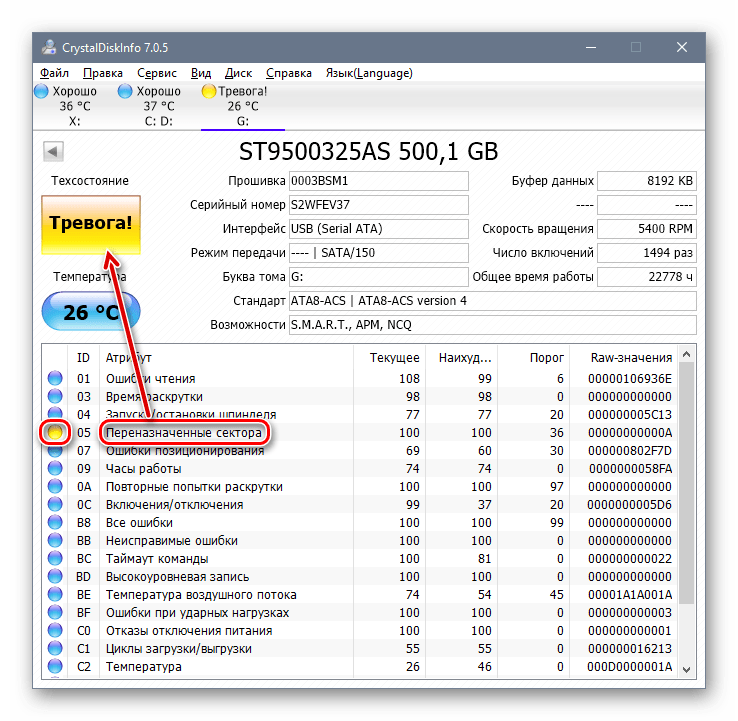
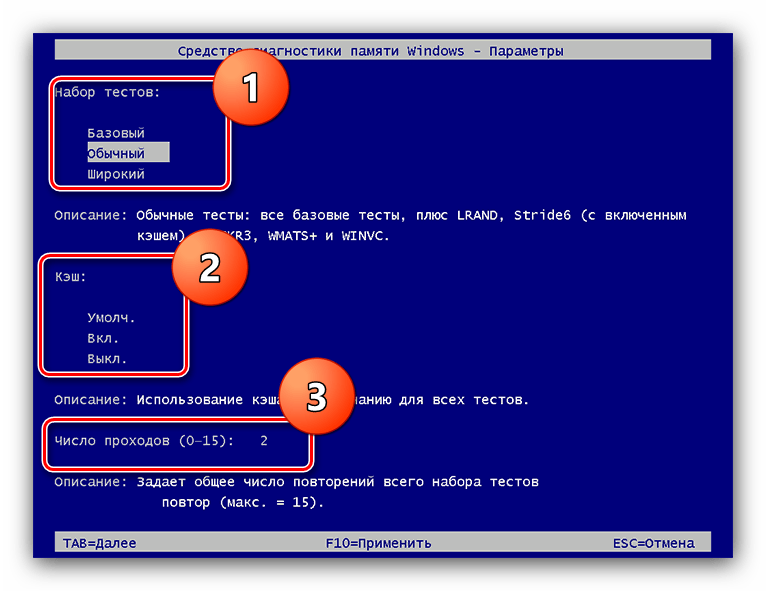
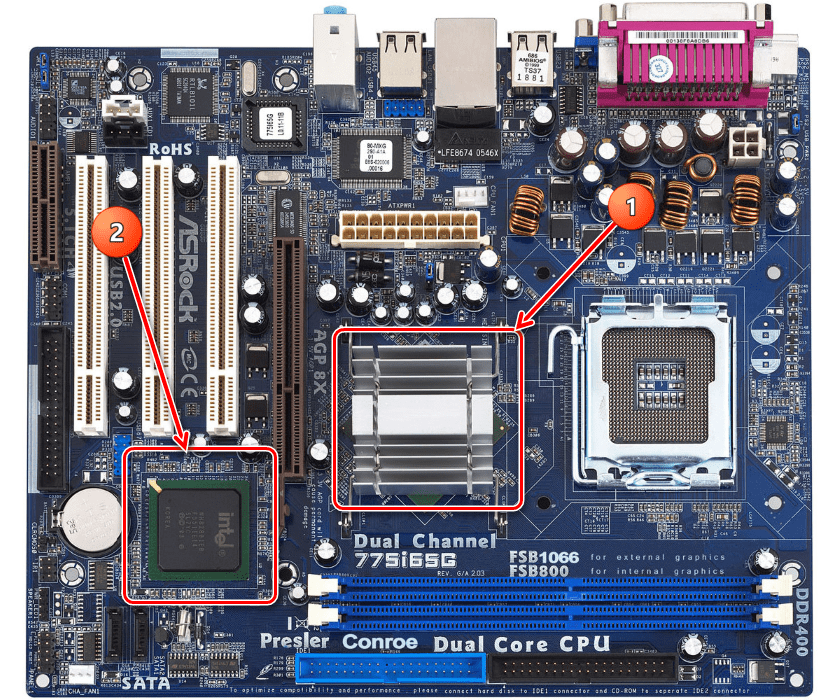
На жаль, більшість апаратних проблем не вийде усунути в домашніх умовах – швидше за все, буде потрібно звернутися в сервісний центр або повністю замінити пристрій.